
Tayasui Sketches_for iPad(お絵描きアプリ比較④)
一度聞くと覚えてしまう Tayasui Sketches という名前のアプリ。
どういう意味なのか。
私は日本語の「容易い」が浮かぶので、「絵を描くのが容易いアプリだよ気楽にどうぞ」って事なんだと思い込んで使ってました。
実際に使ってみると、ほんとうに気持ちが軽い感じがします。
何気なくスケッチブックを開いたら、手が勝手にペンを選んで試し描きを始める。
→私はそれを眺めている。→頭が空っぽになる。
いつもこんな感じです。どうですか。
初めて使う人でもアプリの機能全体を把握しやすいボリューム感で、直感的に使えるのが魅力です。PRO版とFREE版(機能制限有)があるので、試し易いのも嬉しいです。
ではPRO版とFREE版の比較を交えながら紹介します ⠉̮⃝︎︎
スタート時の機能(PRO・FREE差無し)
・フォルダ作成&表紙カスタマイズ(注意:iPhone用はフォルダがありません)
フォルダの右下の歯車をタップすると表紙に使えるカラーや画像が選べる。
自分で描いた絵も選択出来る。
(但しそのフォルダ内にある絵から選択するので、フォルダが空の時は選択できない)
・用紙セッティング
キャンバスサイズと用紙(テクスチャ)とカラーを設定
描画中の機能(FREE版は括弧内で説明)
レイヤー
ブレンドモードは標準・乗算・スクリーンの3種、不透明度ロック、左右反転などは出来るが、マスク系は無し
(FREE版はレイヤー機能無し)描画ツール
鉛筆、ペン、マーカー、筆ペン、パステル、アクリル絵の具、水彩絵の具、スプレー、万年筆、塗り潰しパターン、図形、テキスト、消しゴム、ぼかし、カッター、定規。
各ジャンル3〜5種のバリエーション。
水彩絵の具の乾燥機能あり。
(FREE版は各ジャンルから1種ずつ。例えばパステルの中ではラウンドオイルパステル、定規は直線タイプのみ。という感じ。)カラー
カラーミックス機能というものがある。カラーパレットで選択した2色をグラデーション状に繋ぎ、間の色を選んで使用できる。
カラーパレットは自作可能。
(FREE版はカラーミックス無し)その他UIやバックアップなどの設定は下の画像の通り、画面右上の「基本設定」から確認ができます。
その中に、このアプリの独特な機能、UI音の項目があります。
フォルダ内の絵を削除する時やundoなどの動作に効果音が用意されていて、なんとも言えない癒し効果があります。必要ない場合はoffに出来ます。
Zen modeというのは、画面をスッキリさせて描きたい人向けの選択肢です。禅モード。
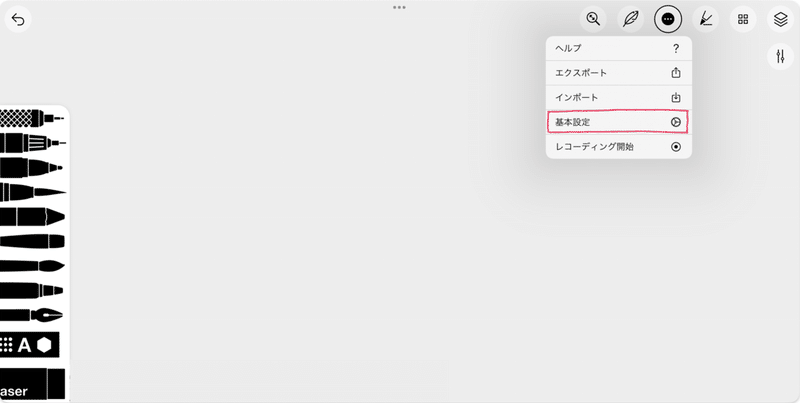
色々項目がありますが、赤い矢印の刺さってるものはPRO版限定です。
一番右下がUI音。
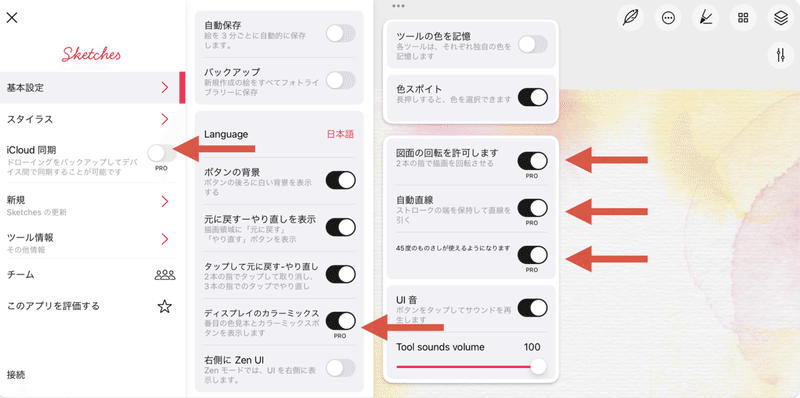
なぜかZen modeの時の方がカラーパレットが便利になる。納得いかない。
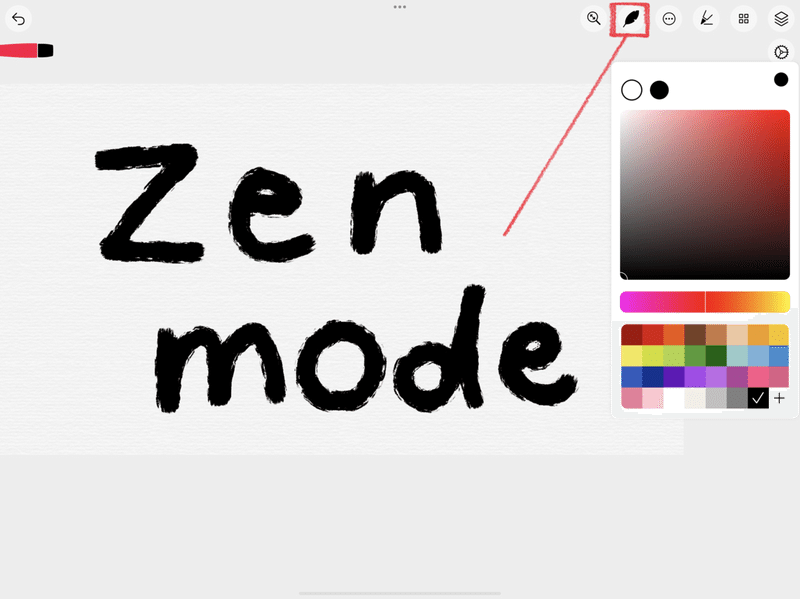
これはカラーパレットアイコンをタップして表示させている状態。
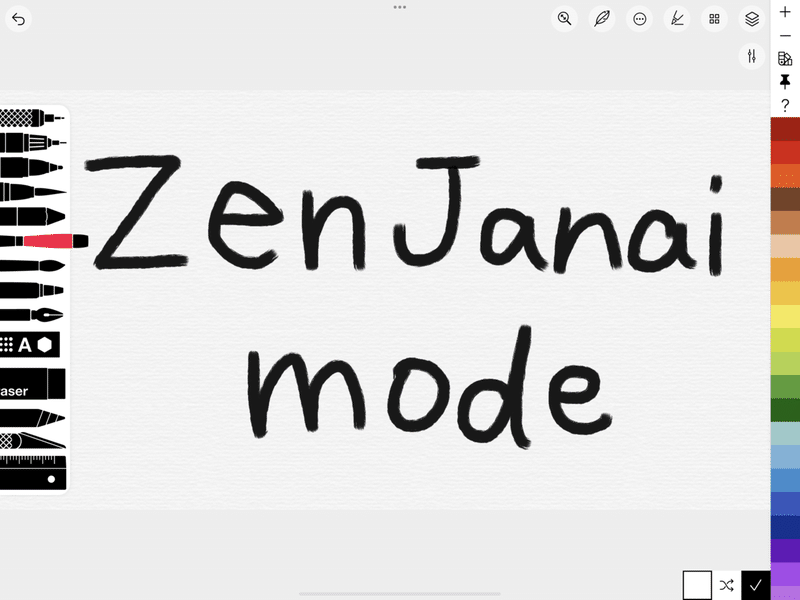
パレット内の色を長押しするとカラーサークルの四角いやつが出てくる。
好きな色をパレットに追加する時はこの手順で行う。
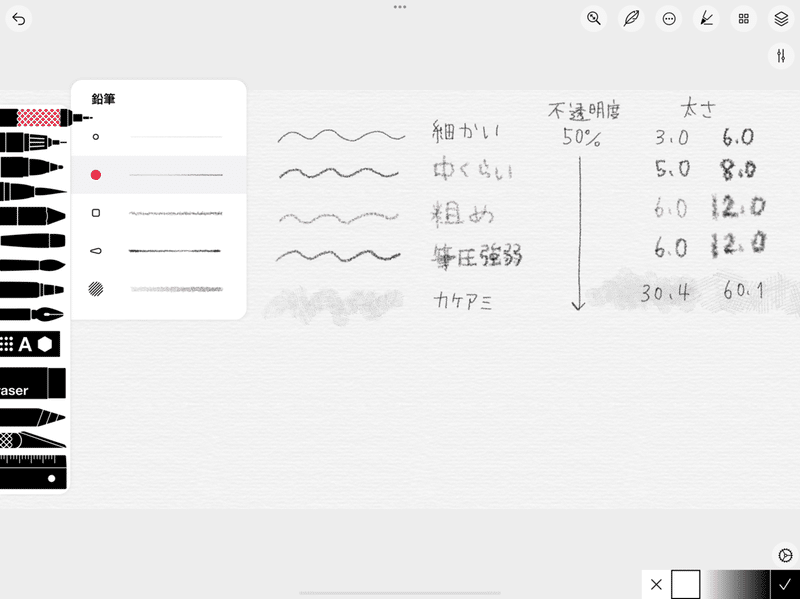
太さ2パターンで描いてみたので雰囲気を掴むのにお役立て下さい。
ジェスチャー
undo・・・2本指シングルタップ
redo・・・3本指シングルタップ
おわりに
はじめのフォルダ管理画面やUI音、水彩の乾燥機能など
アナログお絵描きの感覚を思い出させてくれるような工夫がされていて、心がちょっぴりスローになります。
実際の水彩画なんかは紙の質感も直接指に伝わってくるし、絵の具の匂いや乾き待ちの時間まで全部が癒しだったりしますものね。
そんな癒し多めのアプリなのですが、バグが気になるアプリでもあります。
もちろんどんなアプリでもバグはあるのでTayasui Sketchesだけの問題ではないのですが、若干他のアプリに比べると多い印象です。
特にアップデートで仕様変更があったり予期せぬバグに見舞われる事があるので、創作中の絵がある場合は完成後のアップデートをおすすめします。
それでは、読んでいただきありがとうございました。
今年もよろしくお願いします ⠉̮⃝︎︎
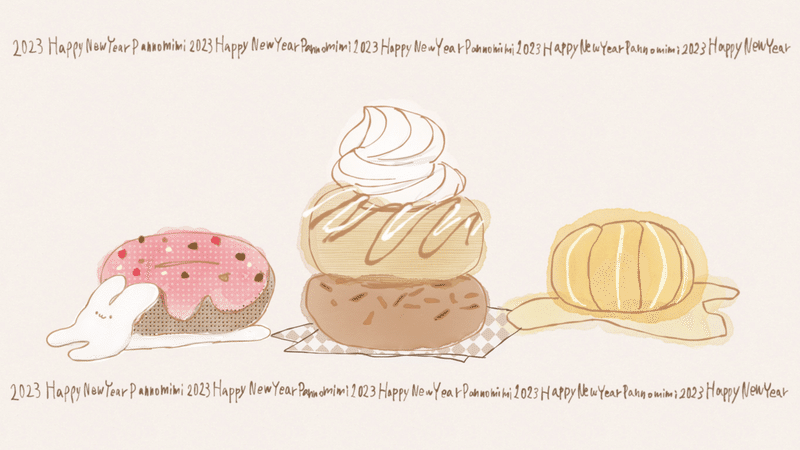
この記事が気に入ったらサポートをしてみませんか?
